Ajouter contacts et transactions à la tâche XMD
À propos de la tâche Ajouter des contacts et des transactions à XMD
La tâche Ajouter des contacts et des transactions à XMD vous permet de mapper les données importées dans Qualtrics à votre répertoire XM. Par exemple, vous pouvez utiliser une tâche Extraire les données des fichiers SFTP pour importer des données dans Qualtrics, puis mapper ces données à votre répertoire.
Cette tâche est similaire à la tâche Charger les données du compte B2B dans le répertoire XM, mais elle vous permet de mapper les données de contact et les données transactionnelles au répertoire XM.
Configuration d’une tâche Ajouter des contacts et des transactions à XMD
- Créez un workflow ETL.
- Sélectionnez Source de données (extracteur ETL). Au cours de cette étape, vous allez extraire des données que vous pouvez charger vers une autre destination. Pour plus d’informations, voir Création de workflows ETL.
 Astuce: les fichiers doivent être moins plus de 1 Go et 750 000 lignes pour être compatible avec la tâche Ajouter des contacts et des transactions à XMD.
Astuce: les fichiers doivent être moins plus de 1 Go et 750 000 lignes pour être compatible avec la tâche Ajouter des contacts et des transactions à XMD. - Cliquez sur Ajouter une destination de données.
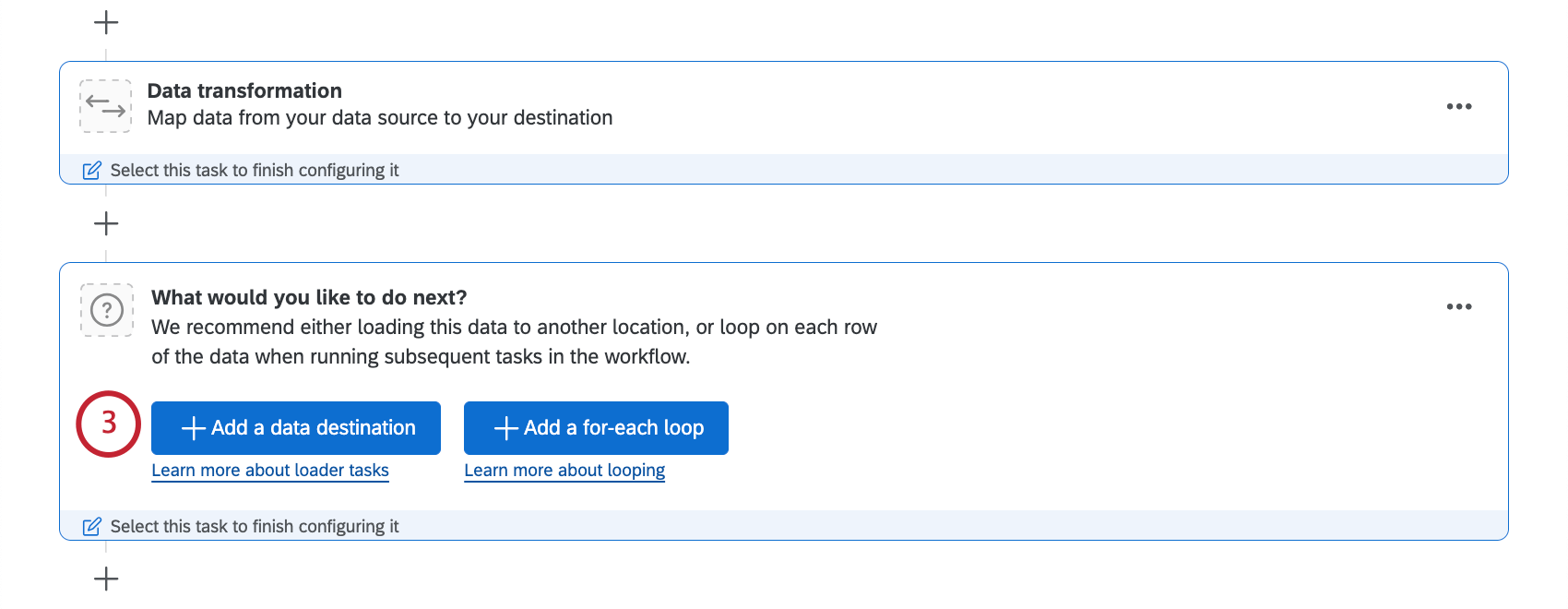
- Sélectionnez la tâche Ajouter des contacts et des transactions à XMD.
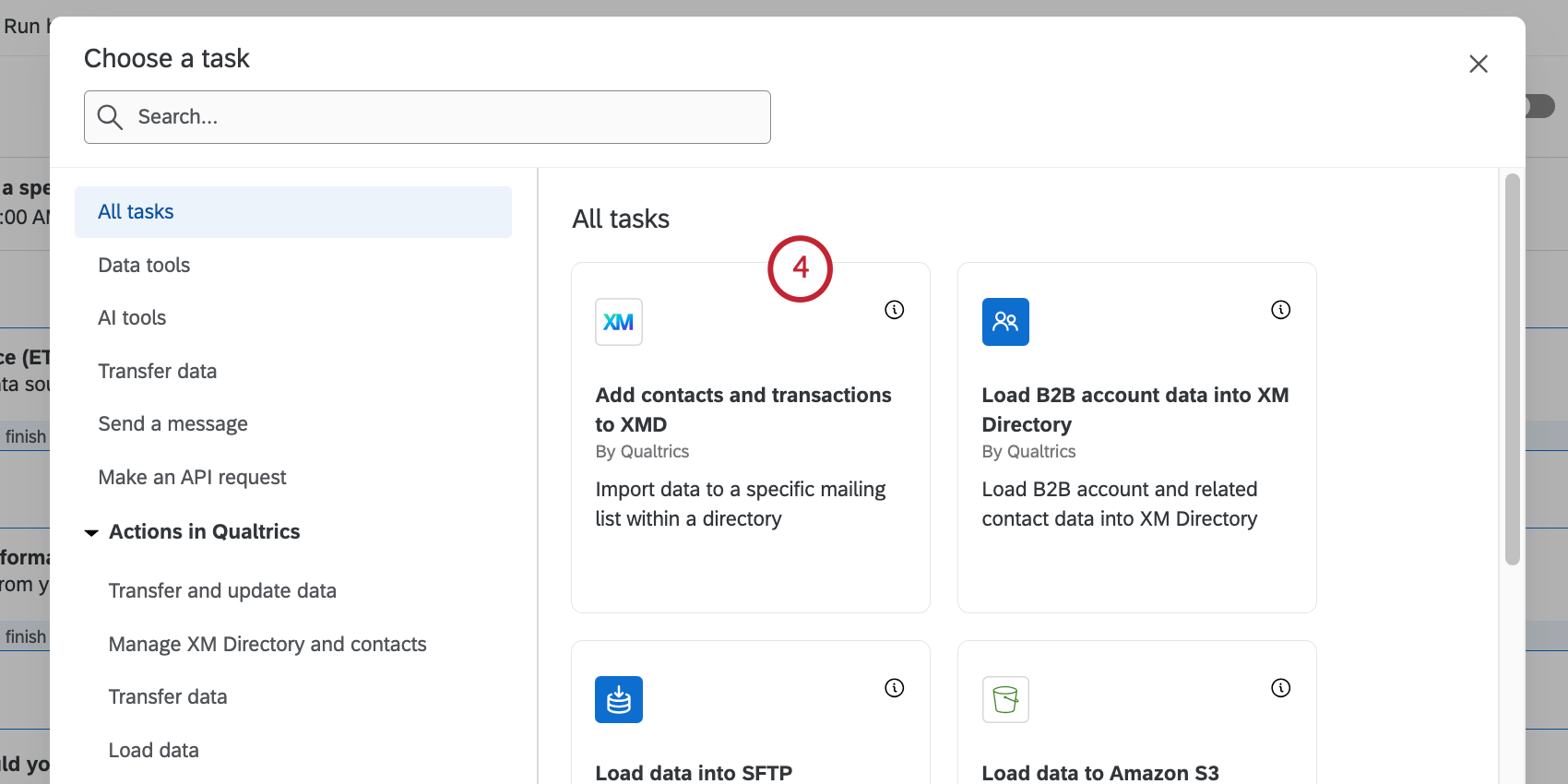
- Sélectionnez le répertoire sur lequel mapper les données.
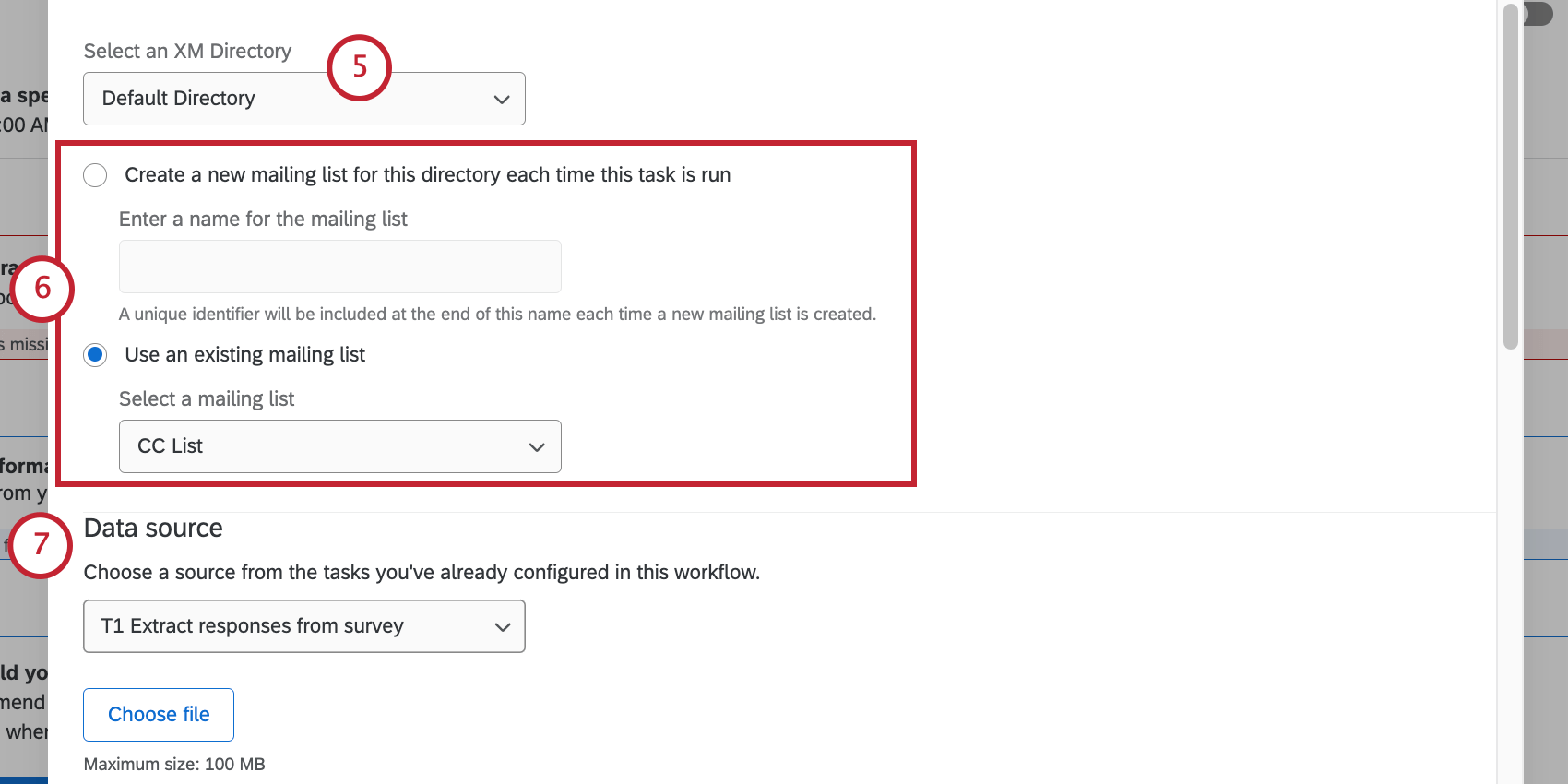 Astuce Qualtrics : la plupart des licences ont uniquement un répertoire par défaut, mais certains peuvent avoir plusieurs répertoires.
Astuce Qualtrics : la plupart des licences ont uniquement un répertoire par défaut, mais certains peuvent avoir plusieurs répertoires. - Sélectionnez une liste de distribution à laquelle mapper les données. Vous pouvez également choisir de créer une nouvelle liste de distribution pour ce répertoire à chaque exécution de ce workflow.
- Sélectionnez une source de données. Il doit s’agir de la tâche d’extracteur de données que vous avez configurée précédemment.
- Utilisez les menus pour mapper les champs de votre tâche d’extraction de données à votre répertoire XM.
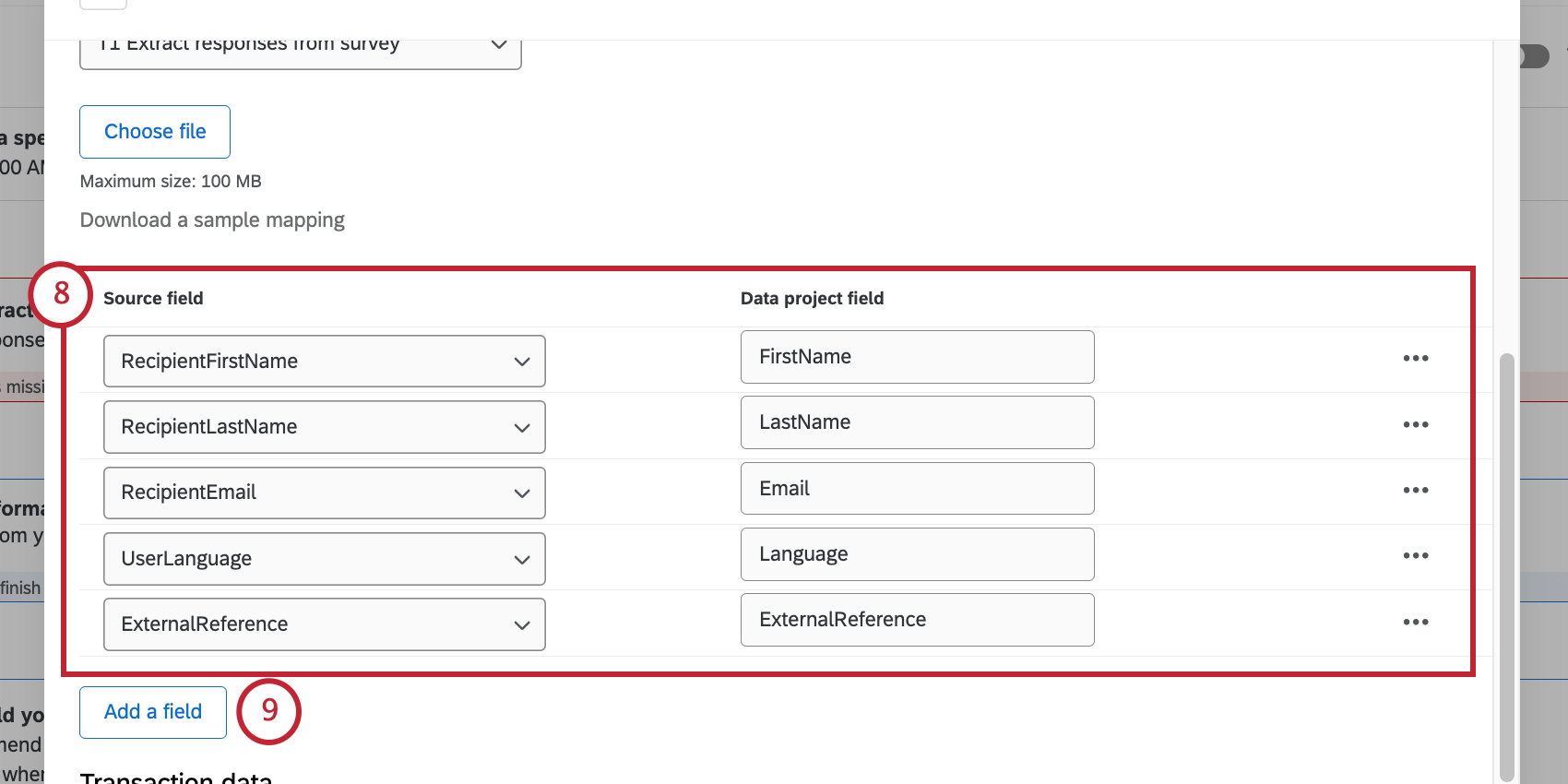
Les éléments suivants Champs Répertoire XM du répertoire XM sont ajoutés par défaut :
- ContactID (ID de contact)
- FirstName
- LastName
- Langue
- Téléphone
- Désabonné
- Référence externe (également connue sous le nom de référence externe de données)
Astuce Qualtrics : vous pouvez également mapper des valeurs de champ individuelles. Pour plus d’informations, voir Mappage de valeurs de zones.
- Pour ajouter des champs personnalisés à votre mappage, cliquez sur Ajouter un champ.
Astuce : les champs source ne peuvent être mappés qu’à un seul champ de destination dans la tâche.
- Si vous voulez mapper des données altérables en plus des données de contact, sélectionnez une zone à utiliser comme date de transaction.
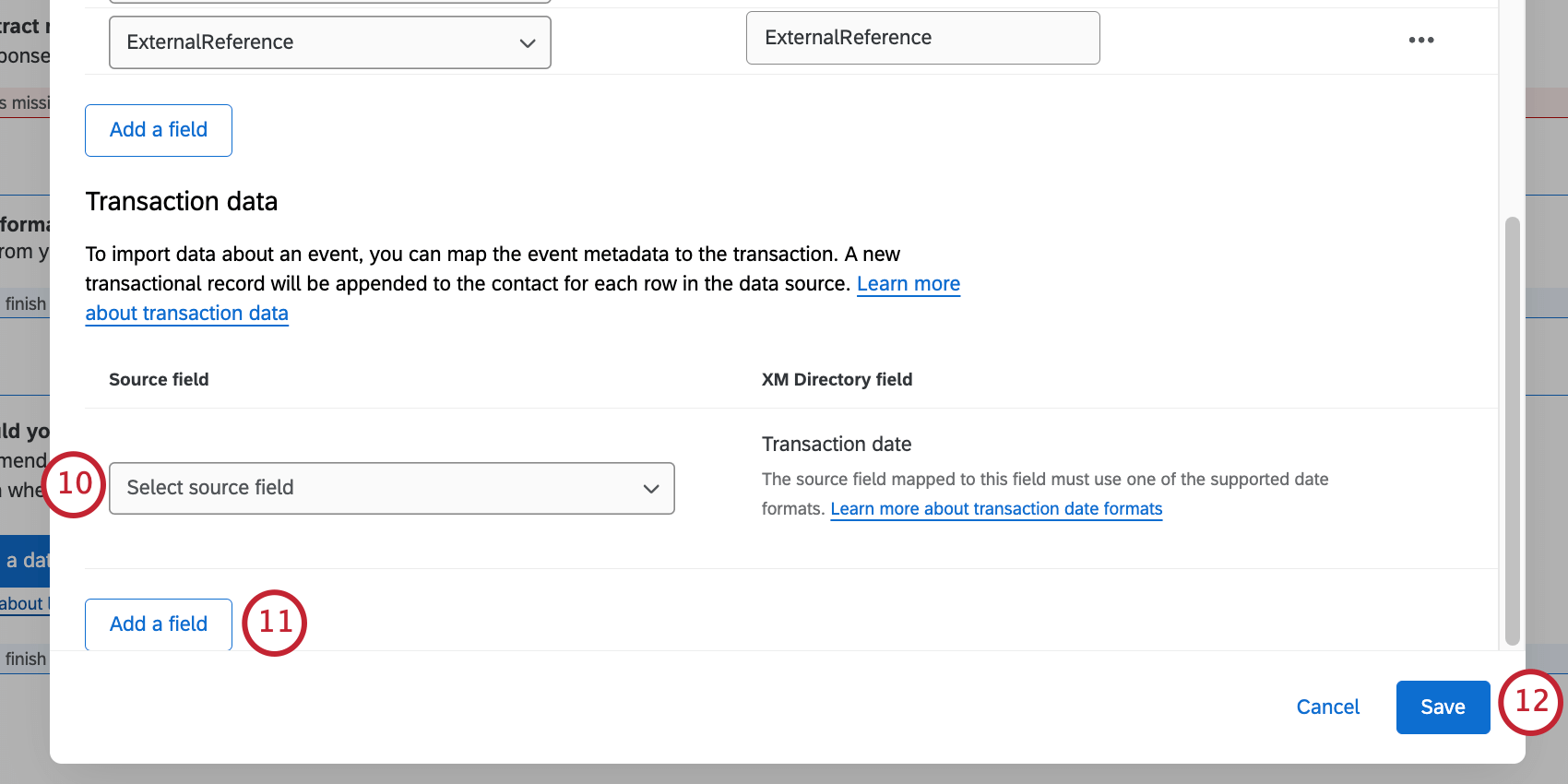 Attention : lorsque vous mappez des données altérables, vous devez mapper au moins une zone de contact dans la section ci-dessus. Vous devez également sélectionner une liste de contacts à laquelle ajouter vos données de transaction.
Attention : lorsque vous mappez des données altérables, vous devez mapper au moins une zone de contact dans la section ci-dessus. Vous devez également sélectionner une liste de contacts à laquelle ajouter vos données de transaction.Astuce Qualtrics : lors du mappage de champs de date de transaction lors de la configuration de votre tâche, les dates de transaction sont les dates auxquelles une transaction a eu lieu. Les dates sont supposées être au format UTC, sauf si le fuseau horaire est explicitement inclus dans la valeur de date. Pour plus d’informations sur ces formats, consultez la page d’assistance Syntaxe du format de date. Voici une liste des formats d’heure compatibles :
- ISO-8601 (2006-01-02T15:04:05+07:00)
- ANSIC (lun jan _2 15:04:05 2006)
- UnixDate (lun jan _2 15:04:05 MST 2006)
- RFC822 (02 jan 06 15:04 MST)
- RFC850 (lundi, 02-jan-06 15:04:05 MST)
- RFC1123 (lun, 02 jan 2006 15:04:05 MST)
- Cliquez sur Ajouter un champ pour ajouter d’autres champs de transaction personnalisés et utilisez les menus déroulants pour mapper les valeurs de ces champs.
Astuce Qualtrics : le champ Date de transaction est obligatoire et vous ne pourrez pas mapper des champs de transaction supplémentaires sans mapper une valeur pour ce champ.
- Lorsque vous avez terminé de mapper les champs, cliquez sur Enregistrer.
Astuce Qualtrics : cette tâche obéit aux règles de déduplication des contacts de votre répertoire.
Astuces relatives à la résolution de problèmes
- Lors de l’examen des erreurs survenues dans une tâche de workflow, consultez les rapports de workflows pour voir si des erreurs se sont produites et corrigez-les avant de réessayer d’exécuter votre tâche.
- La déduplication de contact vous permet de réessayer votre tâche sans créer de contacts en double. Assurez-vous de configurer les règles de déduplication des contacts lors du test et de la nouvelle exécution de cette tâche.
- Lors du mappage des valeurs de champ, gardez à l’esprit les points suivants :
- Vous pouvez avoir jusqu’à 500 paires de mappage. Si votre fichier contient plus de 500 mappages, vous recevrez un message d’erreur et seules les 500 premières lignes seront chargées.
- Assurez-vous que votre fichier contient les en-têtes “De” et “À”. Si ces en-têtes ne sont pas détectés, Qualtrics part du principe que la première colonne est « De » et la deuxième colonne est « À ».